Việc xem video YouTube ở chế độ hình trong hình (PiP) thường là một đặc quyền dành cho người dùng YouTube Premium. Tuy nhiên, với vai trò là một chuyên gia công nghệ tại diemhencongnghe.com, chúng tôi đã khám phá ra một thủ thuật thông minh, cho phép bạn vượt qua giới hạn này và tận hưởng tính năng PiP miễn phí trên bất kỳ điện thoại Android nào, bất kể bạn đang ở đâu.
Lý Do Nên Tìm Kiếm Giải Pháp Xem YouTube PiP Miễn Phí
Hiện tại, Google cho phép người dùng tại Hoa Kỳ sử dụng chế độ PiP mà không cần đăng ký YouTube Premium, nhưng với một số hạn chế nhất định, ví dụ như không áp dụng cho video ca nhạc. Đối với độc giả tại các quốc gia khác, YouTube Premium là yêu cầu bắt buộc để kích hoạt chế độ PiP cho mọi nội dung. Mặc dù YouTube Premium mang lại nhiều lợi ích khác, việc phải trả phí chỉ để có PiP là điều không cần thiết khi có một giải pháp thay thế.
Thật may mắn, với mẹo đơn giản sau đây, bạn có thể xem YouTube ở chế độ PiP dù bạn đang ở bất kỳ đâu và sử dụng điện thoại Android nào. Chúng ta sẽ tận dụng trình duyệt Samsung Internet Mobile để thực hiện điều này. Bạn có thể dễ dàng tải ứng dụng này từ Google Play Store. Đáng tiếc, trình duyệt Samsung Internet không hỗ trợ trên iOS, nên người dùng iPhone sẽ không thể áp dụng thủ thuật này.
Hướng Dẫn Kích Hoạt Chế Độ Hình Trong Hình YouTube Bằng Samsung Internet
Sau khi đã tải xuống và cài đặt ứng dụng Samsung Internet, hãy làm theo các bước dưới đây để bật chế độ PiP cho YouTube:
- Mở Samsung Internet: Khởi động trình duyệt, sau đó chạm vào biểu tượng menu ba gạch ngang (hamburger menu) ở thanh công cụ phía dưới. Từ danh sách các nút công cụ, tìm và chọn Cài đặt (Settings).
- Kích hoạt Trợ lý video: Trong menu Cài đặt, điều hướng đến Tính năng hữu ích (Useful features), sau đó chọn Trợ lý video (Video assistant) và bật công tắc này lên.
- Mở video YouTube: Quay lại, mở một tab mới, truy cập YouTube và tìm chọn video bạn muốn xem.
- Chuyển sang trình phát của Samsung: Khi video đang phát, bạn sẽ thấy một nút nổi xuất hiện. Chạm vào nút này để chuyển video sang trình phát riêng của Samsung Internet và bật chế độ toàn màn hình.
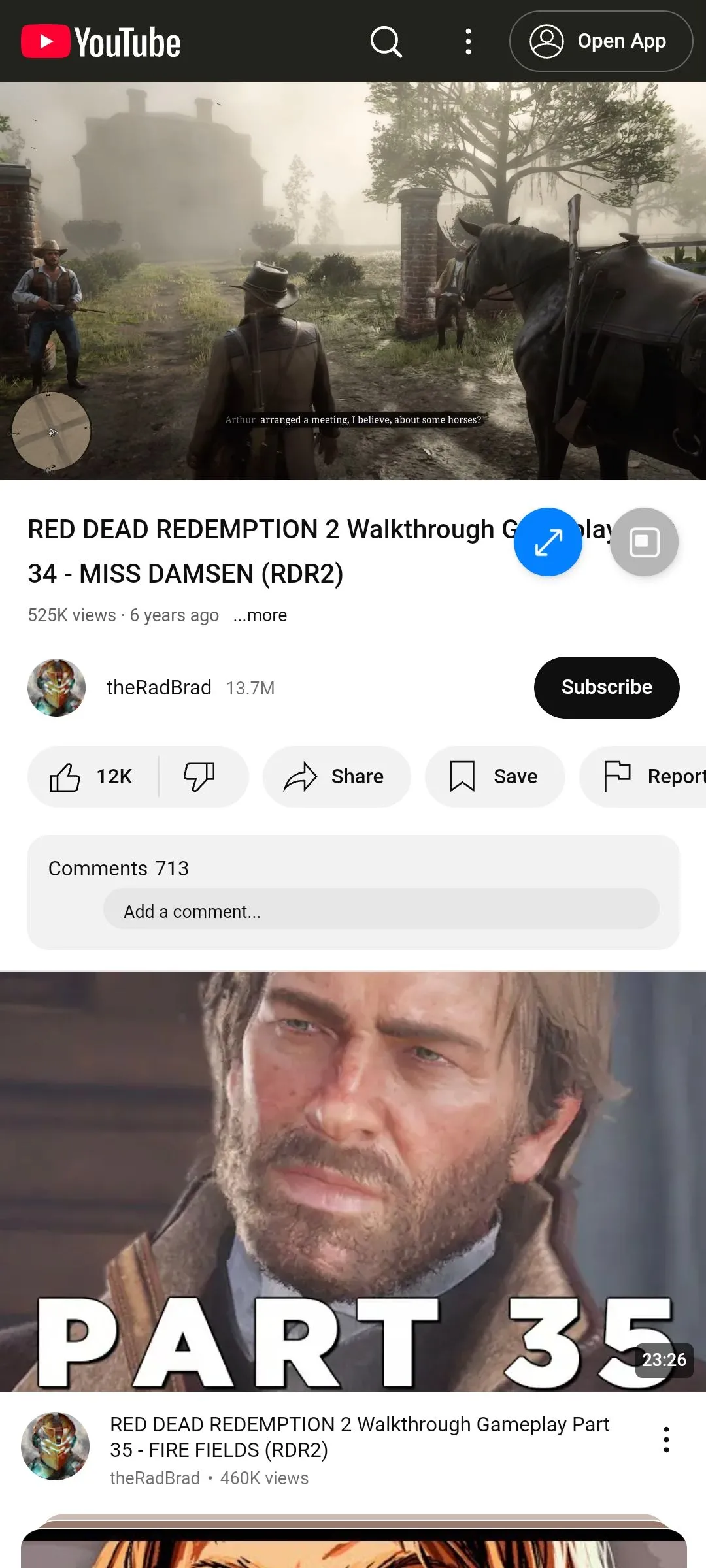 Thanh công cụ Trợ lý video trên YouTube trong trình duyệt Samsung Internet
Thanh công cụ Trợ lý video trên YouTube trong trình duyệt Samsung Internet - Về màn hình chính: Trong khi video đang ở chế độ toàn màn hình, hãy nhấn nút Home (hoặc vuốt lên nếu bạn sử dụng điều hướng bằng cử chỉ) để quay về màn hình chính của điện thoại. Thao tác này sẽ buộc trình duyệt mở video trong một cửa sổ bật lên (pop-up player), ngay cả khi website không hỗ trợ PiP.
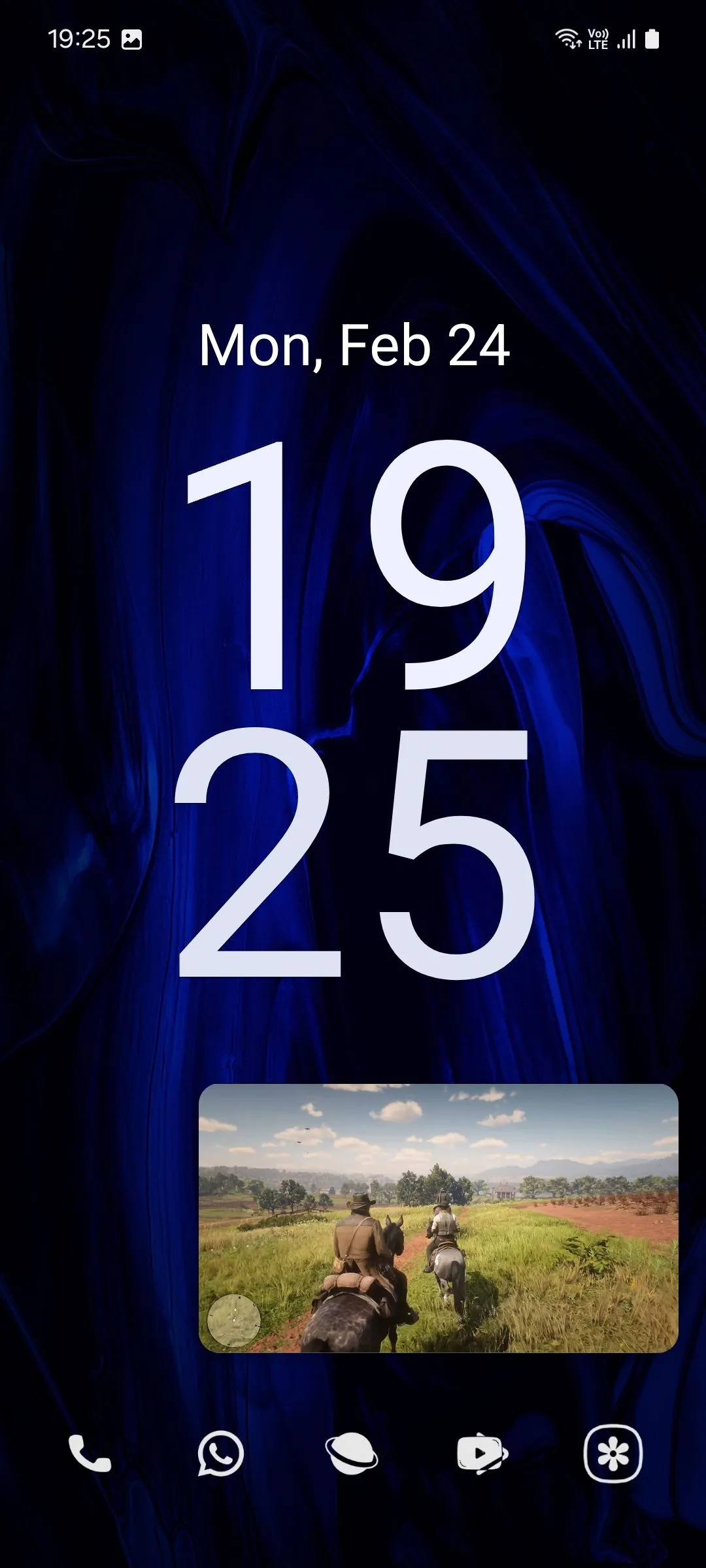 Video YouTube hiển thị ở chế độ hình trong hình (PiP) trên màn hình chính Android
Video YouTube hiển thị ở chế độ hình trong hình (PiP) trên màn hình chính Android
Trình phát video PiP này cung cấp các nút điều khiển cơ bản như phát/tạm dừng, tua đi/tua lại, và trở lại chế độ toàn màn hình. Trên các dòng điện thoại Samsung Galaxy, bạn còn có thể thay đổi kích thước cửa sổ PiP bằng cách chụm hoặc kéo giãn hai ngón tay, mặc dù tính năng này có thể không khả dụng trên một số mẫu Android khác.
Tận Dụng Tối Đa Trải Nghiệm Xem YouTube Không Gián Đoạn
Mặc dù một số trình duyệt khác có thể có tính năng tương tự, nhưng Samsung Internet luôn được đánh giá cao về sự dễ sử dụng và hiệu quả trong việc kích hoạt chế độ PiP. Nếu bạn đang ở ngoài Hoa Kỳ và mong muốn trải nghiệm YouTube PiP mà không phải chi trả cho gói Premium, đây chính là giải pháp đơn giản và hiệu quả nhất.
Chúng tôi tin rằng mẹo này sẽ giúp nâng cao trải nghiệm giải trí của bạn. Hãy thử ngay và chia sẻ cảm nhận của bạn dưới phần bình luận nhé!